Denne artikel indeholder en oversigt over nogle af de vigtigste begreber i forbindelse med at arbejde med de nye funktioner til administrerede metadata i SharePoint Server. Det beskrives, hvordan de nye funktioner til administrerede metadata understøtter implementering af formelle taksonomier via administrerede udtryk. Der forklares også, hvordan sociale mærker fungerer, og hvordan de relaterer til administrerede metadatafunktioner, f.eks. administrerede ord og virksomhedsnøgleord.
Denne artikel indeholder
Administrerede metadatafunktioner
De nye administrerede metadatafunktioner i SharePoint Server er aktiveret af et nyt administreret Metadata Service program, der understøtter to vigtige ting:
-
Indholdstypepublicering Deling af indholdstyper på tværs af grupper af websteder og webprogrammer. Du kan finde flere oplysninger om indholdstypepublicering i Introduktion til indholdstyper og indholdstypepublicering.
-
Taksonomier Oprettelse og administration af hierarkiske samlinger af centralt administrerede ord (kaldet ordsæt), der kan bruges som attributter for elementer på SharePoint websteder. Disse ordsæt kan deles på tværs af grupper af websteder og webprogrammer. Ordsæt kan oprettes og administreres via en funktion, der kaldes Store værktøj til administration af ord.
Vigtige begreber og koncepter
Der er flere vigtige begreber og koncepter, der er nyttige at forstå, når du arbejder med de forskellige metadatafunktioner i SharePoint Server. Hvis du forstår disse begreber, kan det hjælpe dig med at forstå de grundlæggende oplysninger, der er forklaret senere i denne artikel, og i andre artikler om funktionerne til administrerede metadata.
Taksonomi
En taksonomi er en hierarkisk klassificering af ord, etiketter eller ord, der er organiseret i grupper baseret på ligheder. En taksonomi kan defineres og administreres centralt af en eller flere personer. IsIC (International Standard Industrial Classification), som blev udviklet af FN, er et berømt eksempel på en industrisatsonomi, der bruges til at klassificere økonomiske data. Taksonomier er nyttige, fordi de giver en logisk, hierarkisk struktur af metadata, der kan bruges til at klassificere oplysninger på en ensartet måde.
Folksonomi
En folksonomi er klassificeringen, der resultater, når webstedsbrugere anvender ord, etiketter eller ord i indhold på et websted sammen. Hvis du nogensinde har set en tag-sky på et websted, så har du set en visualisering af en folksonomi. Figuren nedenfor viser en Tag Cloud-webdel på et SharePoint websted. En folksonomibaseret tilgang til metadata kan være nyttig, fordi den trykker på webstedets brugeres og indholdsudvikleres viden og ekspertise, og den gør det muligt for indholdsklassificering at udvikle sig i forhold til brugernes skiftende forretningsmæssige behov og interesser.
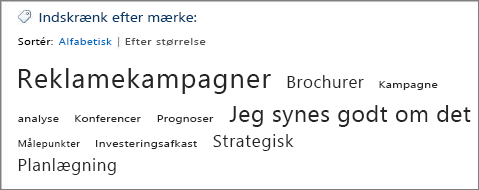
Ordsæt
Et Ordsæt er en gruppe relaterede ord.
Afhængigt af hvor et ordsæt oprettes, kan dets omfang være lokalt eller globalt:
-
Lokale ordsæt oprettes inden for en gruppe af websteder og kan kun bruges (og er synlige) for brugere af den pågældende gruppe af websteder. Hvis du f.eks. føjer en kolonne med administrerede metadata til en liste eller et bibliotek og opretter et nyt ordsæt for denne kolonne, så er ordsættet lokalt for den gruppe af websteder, der indeholder denne liste eller dette bibliotek.
-
Globale ordsæt er tilgængelige til brug på tværs af alle websteder, der abonnerer på et bestemt administreret Metadata Service program.
Ordsæt kan konfigureres til at være lukkede, hvilket betyder, at brugerne ikke kan føje nye ord til dem, når de angiver en værdi for en kolonne, der er knyttet til ordsættet. Eller de kan konfigureres til at være åbne, hvilket betyder, at brugerne kan føje nye ord til ordsættet, når de opdaterer værdien for en kolonne, der er knyttet til ordsættet.
Term
Et ord er et enkelt element i et ordsæt, og det er et bestemt ord eller udtryk, der kan knyttes til et element på SharePoint Server websted. Et ord har et entydigt id, og det kan have mange forskellige tekstnavne (synonymer). Hvis du arbejder på et websted på flere sprog, kan det også have etiketter på forskellige sprog.
Der findes to typer udtryk:
Administrerede udtryk
Administrerede ord er typisk foruddefinerede og organiseret i et hierarkisk ordsæt af en ord Store-administrator eller en anden person med tilladelse til at arbejde med administrerede metadata.
Virksomhedsnøgleord
Et virksomhedsnøgleord er et ord eller udtryk, der føjes til elementer på SharePoint websted. Virksomhedsnøgleord er organiseret i et enkelt, ikke-hierarkisk ordsæt i administrationsværktøjet til ord Store kaldet nøgleordssættet. Da brugere typisk kan føje et hvilket som helst ord eller udtryk til et element som et nøgleord, kan virksomhedsnøgleord bruges til folksonomi-mærkning. Administratorer af ordlagere eller andre personer med tilladelse til at administrere metadata kan vælge at flytte nøgleord fra ordsættet Nøgleord og til et bestemt administreret ordsæt, hvorefter nøgleordene bliver tilgængelige i forbindelse med et bestemt ordsæt. Administratorer af ordlager kan også vælge at gøre nøgleordene lukket, så brugerne ikke kan sende nye nøgleord og begrænses til at bruge eksisterende nøgleord.
Gruppe
Grupper definerer sikkerhedsgrænser. En gruppe er et sæt ordsæt, som alle har fælles sikkerhedskrav. Kun brugere, der er angivet som bidragydere til en bestemt gruppe, kan administrere ordsæt, der tilhører gruppen, eller oprette nye ordsæt i gruppen. Organisationer bør oprette entydige grupper for ordsæt, der har særlige adgangs- eller sikkerhedsbehov.
Værktøj til Store ordadministration
Værktøjet til Store til ordadministration er det værktøj, som taksonomivindere, administratorer eller andre personer, der administrerer taksonomier, kan bruge til at oprette, importere og administrere ordsæt og ord i dem. Værktøjet Administration Store ordstyring viser alle de globale ordsæt og eventuelle lokale ordsæt, der er tilgængelige for den gruppe af websteder, hvorfra du får adgang til værktøjet Store ordadministration.
Kolonnen Administrerede metadata
Kolonnen Administrerede metadata er en ny kolonnetype, der kan føjes til lister eller biblioteker, så webstedsbrugere eller indholdsejere kan vælge værdier fra et bestemt ordsæt med administrerede ord og anvende dem på indhold. En kolonne med administrerede metadata kan konfigureres til at knyttes til et eksisterende ordsæt, eller du kan oprette et nyt ordsæt specifikt for kolonnen. Hvis du opretter et nyt ordsæt specifikt for en kolonne med administrerede metadata, vil det pågældende ordsæt være et lokalt ordsæt, der kun er tilgængeligt til brug i den gruppe af websteder, hvor det blev oprettet.
Kolonnen Virksomhedsnøgleord
Kolonnen Virksomhedsnøgleord er en kolonne, du kan føje til indholdstyper, lister eller biblioteker for at give brugerne mulighed for at mærke elementer med ord eller udtryk, som de vælger. Det er en kolonne med flere værdier som standard. Når brugere skriver et ord eller udtryk i kolonnen, får de vist forslag til at skrive videre, hvilket kan omfatte elementer fra begge administrerede ordsæt og ordsættet Nøgleord. Brugerne kan vælge en eksisterende værdi eller angive noget nyt (hvis ordsættet Nøgleord er konfigureret til at være åbent for brugertilsatte).
Sociale mærker
Sociale mærker er ord eller udtryk, som webstedsbrugere kan anvende på indhold på et SharePoint-websted for at hjælpe dem med at kategorisere oplysninger på en måde, der giver mening for dem. Sociale mærker kan også anvendes på URL-adresser uden for et SharePoint websted. Sociale mærker understøtter folksonomy-baseret mærkning. Et socialt mærke består af henvisninger til tre typer oplysninger:
-
en brugeridentitet
-
url-adresse til et element
-
et ord
Disse markører gemmes i social mærkning, Store er en del af tjenesteprogrammet Brugerprofil. Teknisk set er sociale mærker ikke en del af de administrerede metadatafunktioner i SharePoint Server, men de opretter forbindelse til funktionerne for administrerede metadata på et par vigtige måder, som hjælper med at understøtte konsekvent brug af metadata på tværs af en organisation. Orddelen af et socialt mærke peger på et ord i nøgleordssættet i ordsættet Store for et af de administrerede Metadata Service-programmer, som et websted er tilsluttet.
Når du f.eks. opretter et nyt socialt mærke, har du mulighed for at vælge mellem eksisterende ord, som kan omfatte administrerede ord samt virksomhedsnøgleord. Hvis du vælger et af disse eksisterende ord, indeholder dit sociale mærke en markør til det pågældende ord. Hvis du vælger ikke at vælge et eksisterende ord, og du opretter et ord, der aldrig er blevet brugt før, oprettes der et nyt nøgleord for det i ordsættet Nøgleord i ord Store, og dit nye sociale mærke peger på dette ord.
På denne måde føjes nøgleord, der bruges i sociale mærker, til nøgleordene, der kan ses i administrationsværktøjet til ord Store (hvis de ikke allerede findes der), og de kan administreres af administratorer af ord Store. Når brugere anvender virksomhedsnøgleord eller administrerede ord til indhold ved enten at opdatere en kolonne med virksomhedsnøgleord eller administrerede metadata, kan der oprettes sociale mærker automatisk, så disse ord er synlige som mærker i nyhedsopdateringer, mærkeskyer eller Mit websted-profiler. Ejere af lister eller biblioteker kan aktivere eller deaktivere metadatapublicering ved at opdatere virksomhedens metadata og nøgleord, Indstillinger for en liste eller et bibliotek.
Når du føjer et socialt mærke til et element, kan du angive, om du vil gøre din identitet og elementets URL-adresse privat, men ordet, som er gemt i Store, er altid offentligt.
Social mærkning er nyttig, fordi den giver webstedsbrugerne mulighed for at forbedre læsbarheden af indhold og oplysninger på et websted.
Du kan finde flere oplysninger om, hvad social mærkning har af konsekvenser for beskyttelse af personlige oplysninger og sikkerhed ved mærkning i Beskyttelse af personlige oplysninger og sikkerhed som følge af mærkning af sociale medier.
Mærker
Mærkning kan i sin mest generiske betydning blot referere til den handling, der anvender metadata på et element, uanset om det er administrerede metadata eller et socialt mærke. I denne artikel bruges verbet "tag" på denne måde, og det er ikke begrænset til sociale mærker.
Metadatascenarier: fra taksonomier til folksonomier
Funktionerne til metadatastyring i SharePoint Server understøtter en række metoder til administration og brug af metadata. Imagine dette område som en slags continuum. I den ene ende af dette continuum er der taksonomier,som er formelle, centralt administrerede, hierarkiske grupper af udtryk. I den anden ende af dette område er der folksonomier,som er de samarbejdsklassificeringer, der medfører, at enkeltpersoner anvender mærker frit på indhold.
SharePoint Server understøtter både det ekstreme af dette continuum samt punkter undervejs. I den ene ende af continuum kan du implementere formelle taksonomier via administrerede ord og ordsæt. I den anden ende er der understøttelse af virksomhedsnøgleord og social mærkning, som begge gør det muligt for webstedets brugere at mærke indhold med nøgleord efter eget valg.
Mellem disse ekstremområder kan du anvende fleksible grader for struktur og kontrol på metadata, og du kan justere det omfang, du anvender dette kontrolelement i, ved at vælge at gøre det globalt på tværs af websteder eller lokalt på bestemte websteder. Du har f.eks. mulighed for at konfigurere ordsæt til at være lukkede eller åbne for brugerbidrag. Du kan vælge at bruge virksomhedsnøgleord og social mærkning sammen med administrerede ord eller ej. SharePoint Server gør det muligt for organisationer at kombinere fordelene ved formelle, administrerede taksonomier med de dynamiske fordele ved social mærkning på tilpassede måder.
Nedenstående diagram illustrerer, hvordan forskellige typer SharePoint-baserede løsninger kan kræve forskellige metoder til metadata baseret på forretningsmæssige behov.
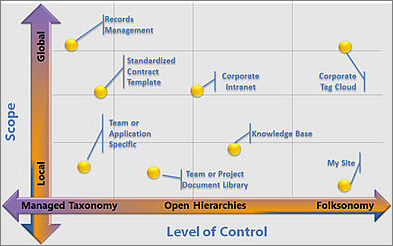
Fordele ved administrerede metadata
Der er flere fordele ved at anvende administrerede metadata på tværs af webstederne i en organisation:
Ensartet brug af metadata De administrerede metadatafunktioner i SharePoint Server gør det muligt at anvende justerbare grader for kontrolelementerne til de metadata, der føjes til indholdet. Med ordsæt og administrerede ord kan du oprette kontrol over de typer af ord, der kan føjes til indhold, og du kan styre, hvem der har mulighed for at tilføje nye ord. Du kan også begrænse brugen af virksomhedsnøgleord til en bestemt liste over nøgleord ved at konfigurere ordsættet Nøgleord som lukket.
Når de samme ord bruges konsekvent på tværs af websteder, er det nemmere at opbygge robuste processer eller løsninger, der er afhængige af metadata. Desuden gør brugeroplevelsen til at arbejde med metadata på websteder, i lister og biblioteker samt i Office-klientprogrammer det nemt for webstedsbrugere at anvende ensartede metadata til deres indhold.
Forbedret mulighed for at finde indhold Når indholdet på tværs af websteder i en organisation har ensartede metadata, er det nemmere at finde og få adgang til forretningsoplysninger og data ved hjælp af søgning. Nye søgefunktioner, f.eks. forbedringspanelet, som vises i venstre side af siden med søgeresultater, gør det muligt for brugerne at filtrere søgeresultater baseret på metadata.
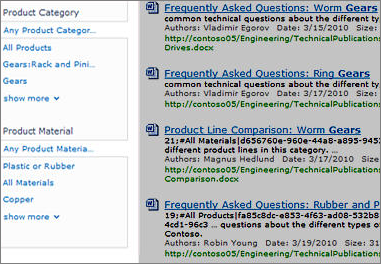
Desuden kan du konfigurere metadatanavigation for lister og biblioteker for at give brugerne mulighed for at oprette dynamiske visninger af oplysninger baseret på specifikke metadatafelter. Brugerne kan navigere i biblioteker efter mappe eller metadata pivot, og de kan derefter finjustere resultaterne ved hjælp af ekstra tastefiltre.
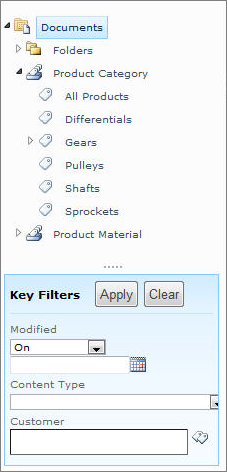
Øget fleksibilitet Funktionerne til administrerede metadata gør det nemt for administratorer af ord Store administratorer (eller andre personer med tilladelse til at opdatere administrerede metadata) at vedligeholde og tilpasse dine metadata i løbet af virksomhedens behov. Du kan nemt opdatere et ordsæt i administrationsværktøjet til ord Store, og nye eller opdaterede ord bliver automatisk tilgængelige til brug, uanset hvor en kolonne med administrerede metadata, der er knyttet til det pågældende ordsæt, er tilgængelig. Hvis du fletter flere ord i ét ord, opdateres indhold, der mærkes med disse ord, automatisk for at afspejle denne ændring. Du kan angive flere synonymer (eller etiketter) for individuelle ord. Hvis dit websted er på flere sprog, kan du også angive flersprogede etiketter til individuelle ord.
Administration af metadata
Planlægning og konfiguration af administrerede metadata
Det kan være en god ide for din organisation at deltage i en vis grad af planlægning, før du begynder at bruge funktionerne til administrerede metadata. Den ønskede grad af planlægning er mere eller mindre i forhold til den grad af formalitet og kontrol, du vil påtvinge metadata.
Hvis du vil give brugerne mulighed for at udvikle din taksonomi, kan du blot få brugerne til at føje nøgleord til elementer og derefter organisere disse i ordsæt efter behov.
Hvis din organisation vil bruge administrerede ordsæt til at implementere formelle foruddefinerede taksonomier, har nøgleinteressenter en særlig interesse i strukturen i taksonomien, når de skal samarbejde om at planlægge og udvikle de ordsæt og udtryk, der skal bruges. Du kan finde flere oplysninger om denne planlægningsproces i Planlæg ord og ordsæt. Du kan finde flere oplysninger om konfiguration af et administreret Metadata Service i Administration af administrerede metadata.
Når de vigtigste interessenter i organisationen er enige om de nødvendige ordsæt, kan du bruge administrationsværktøjet til ord Store til at importere eller oprette dine ordsæt og administrere og vedligeholde ordsæt, efterhånden som brugerne begynder at arbejde med metadataene. Hvis et Administreret Metadata Service-program er konfigureret for dit webprogram, og du er administrator for en gruppe af websteder eller en udpeget Ord Store-administrator, kan du gå til værktøjet Ord Store-administration ved at klikke på Websted Indstillinger i menuen Webstedshandlinger og derefter klikke på Ordlagerstyring underWebstedsadministration.
Oprette og administrere ordsæt
Værktøjet Administration af Store giver et kontrolelement til træ, som du kan bruge til at udføre de fleste opgaver. Din brugerrolle for dette værktøj bestemmer, hvilke opgaver du kan udføre. Hvis du vil arbejde i administrationsværktøjet til ord Store, skal du være farmadministrator, ord Store-administrator eller en person, der er blevet udpeget som gruppeleder eller bidragyder for ordsæt. Du kan finde detaljerede oplysninger om disse roller under Administrerede metadataroller.
Hvis du vil udføre handlinger på et element i hierarkiet, skal du pege på navnet på det Administrerede Metadata Service-program, den gruppe, det ordsæt eller det ord, du vil ændre, klikke på den pil, der vises, og derefter bruge menuen til at vælge de ønskede handlinger.
Eksempler:
Hvis du er ordadministrator Store, kan du oprette eller slette grupper i et administreret Metadata Service program.
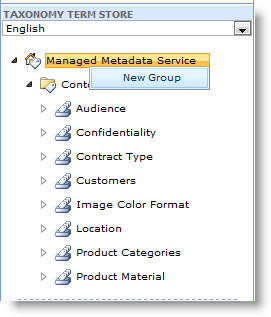
Hvis du er ordadministrator Store eller gruppeadministrator, kan du oprette, importere eller slette ordsæt i en gruppe. Ordsætsbidragsydere kan oprette nye ordsæt.
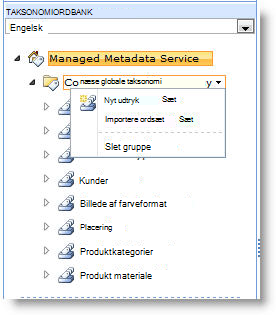
Hvis du er ord Store-administrator, gruppeleder eller ordsætbidrager, kan du oprette eller genbruge ord i et ordsæt samt kopiere, flytte eller slette et valgt ordsæt.
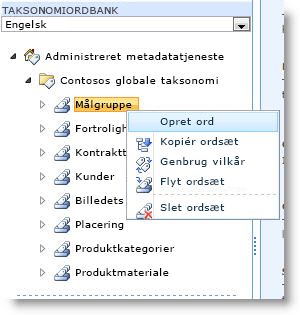
Hvis du er ord Store-administrator, gruppeadministrator eller ordsætbidrager, kan du oprette kopi, genbruge, flette, fraråde, flytte eller slette individuelle ord i et ordsæt.
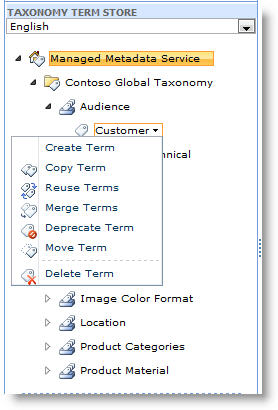
På hvert niveau i hierarkiet kan du konfigurere bestemte egenskaber for en gruppe, et ordsæt eller et ord ved hjælp af ruden Egenskaber, der vises til højre for kontrolelementet Store ordtræ.
Hvis du f.eks. konfigurerer et ordsæt, kan du bruge ruden Egenskaber til at angive oplysninger som f.eks. Navn, Beskrivelse, Ejer, Kontakt og Interessenter. Du kan angive, om ordsættet skal være åbent eller lukket for nye indsendelser fra brugere. Du kan også angive, om ordsættet skal være tilgængeligt for mærkning. Hvis du vælger at gøre et ordsæt utilgængeligt for mærkning, vil det ikke være synligt for de fleste brugere. Hvis et ordsæt stadig er under udvikling, kan du f.eks. vælge at gøre det utilgængeligt for mærkning.
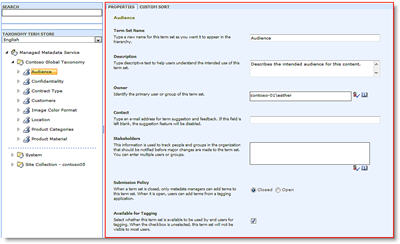
Anvendelse af metadata
Mærkning af indhold med administrerede ord
Hvis en kolonne med administrerede metadata er blevet føjet til en indholdstype, en liste eller et bibliotek, kan indholdsejere mærke deres indhold med administrerede ord fra et bestemt ordsæt ved at redigere egenskaberne for en liste eller et bibliotekselement og derefter opdatere de relevante felter i formularen Rediger egenskaber for elementet eller dokumentet. Kolonner med administrerede metadata er nemme at identificere, fordi de viser et mærkeikon, der kan bruges til at åbne dialogboksen for ordvælger.
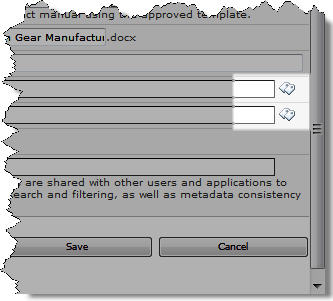
Du kan bruge ordvælgeren til at vælge et ord fra hierarkiet i et ordsæt. Dette er nyttigt, hvis du ikke kender til de ord, der kan være tilgængelige. Hvis et ordsæt er konfigureret til at være åbent, og kolonnen med administrerede metadata til det tillader udfyldningsværdier, har du måske mulighed for at føje et nyt ord til et ordsæt. Eller du kan blot få mulighed for at sende feedback til den angivne kontakt for ordsættet.
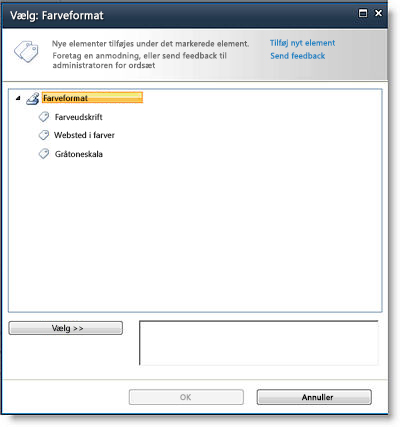
Når du kan begynde at skrive det ønskede ord, foreslås tilgængelige ord automatisk ud fra, hvad du begynder at skrive, og du kan vælge det ord, du ønsker. Du kan få vist oplysninger i parenteser efter ordet, der angiver navnet på ordsættet og hierarkiet for ordet. Dette kan være en hjælp, du kan vælge mellem blandt lignende ord.
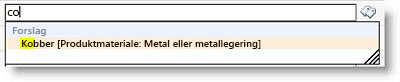
Hvis der foreslås duplikerede eller lignende ord, kan du muligvis også se beskrivende tekst, som administratoren af ord Store har konfigureret til ordet for at hjælpe brugerne med at foretage de rette valg.
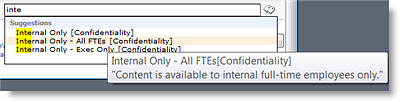
Mærkning af indhold med virksomhedsnøgleord
Hvis en kolonne med virksomhedsnøgleord er blevet føjet til en indholdstype, en liste eller et bibliotek, kan indholdsejere (eller personer med tilladelsen Bidrage for listen eller biblioteket) mærke indhold med tilgængelige administrerede ord eller nøgleord ved at redigere egenskaberne for et liste- eller bibliotekselement og skrive de ønskede nøgleord i feltet Virksomhedsnøgleord. Hvis der findes et matchende eller lignende ord, foreslås det, og du kan vælge det. Eller du kan tilføje et nyt nøgleord, hvis ordsættet Nøgleord er konfigureret til at være åbent for nye ord. Feltet Virksomhedsnøgleord er en flerværdi, så du kan føje flere nøgleord til et element.
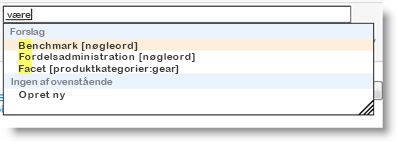
Mærkning af indhold med sociale mærker
Hvis funktionen til social mærkning er aktiveret, kan du mærke indhold på et websted, SharePoint finder sigende eller interessant. Hvis du vil mærke en side, kan du bruge det mærkeikon, der vises øverst på siden.

Hvis du vil mærke dokumenter eller listeelementer, kan du bruge mærkekommandoen, der vises underfanen Bibliotek eller Liste på båndet.
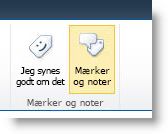
Når du begynder at skrive det eller de mærker, du vil anvende, kan du vælge mellem eksisterende nøgleord eller administrerede ord, eller du kan tilføje nye nøgleord, hvis ordsættet Nøgleord er åbent.
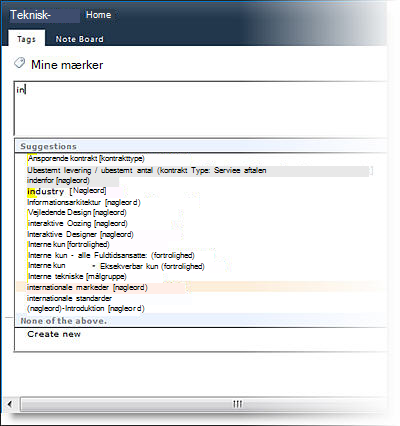
Du har også mulighed for at mærke indhold på eksterne websteder, f.eks. andre intranet- eller internetwebsteder, ved at tilføje værktøjet SharePoint mærker og noter i browseren. Du kan finde flere oplysninger om mærkning af eksterne websteder i Introduktion til Mit websted.
Du kan finde flere oplysninger om funktionerne til mærkning af sociale medier i Brug mærker og noter til at dele oplysninger med kolleger.










